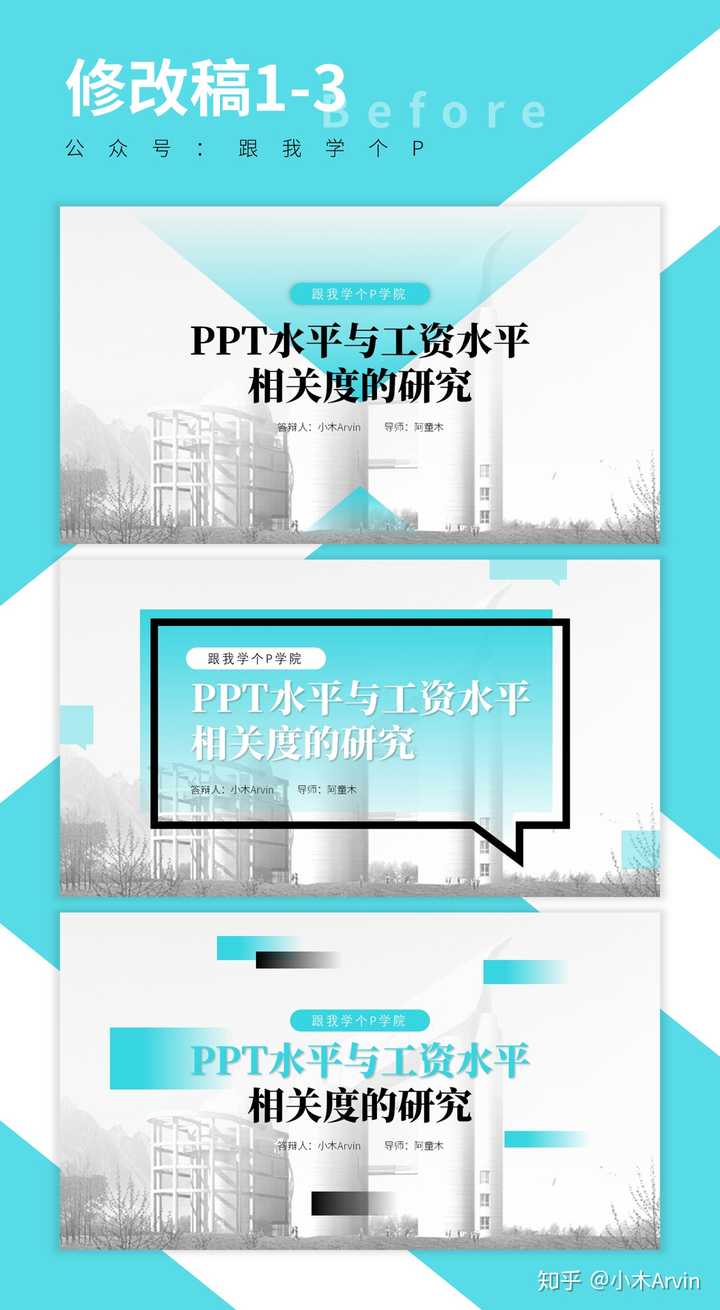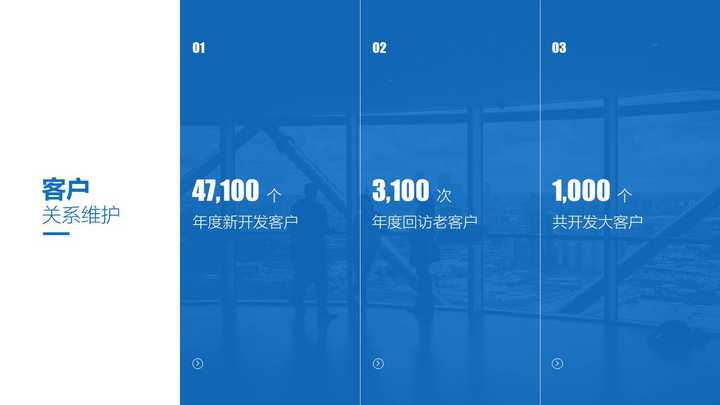- Word如何对齐目录页码?Word对齐目录页码的方法
- word零基础教程:在word文档中怎么绘制虚线呢?
- word文档基本操作教程:如何利用Word的高级替换功能 批量给红色字体加上括号
- 基本操作:word表格横竖变换实现方法
MathType公式编号的功能非常强大,使用起来很方便,但是在用MathType公式编号的命令时,对于一个方程组,MathType会自动编辑一个公式号,word教程网,而在有些时候我们会需要对方程组中的公式分别编号,怎么删除word空白页,这样该怎么操作呢?下面就来介绍MathType方程组公式编号的操作方法。
具体操作步骤如下:
1.按照自己的使用习惯打开MathType公式编辑器,进入到公式编辑界面。

打开软件进入编辑状态
2.在公式编辑界面中,利用MathType中的模板与符号编辑出自己所需要的公式。方程组中的大括号直接使用MathType模板中的大括号模板就可以了。

利用MathType中的模板编辑所需的公式
3.编辑完公式后,需要对其中的公式进行编号。将光标放到需要编号的公式后面,用鼠标点击MathType菜单中的“编辑”——“插入符号”命令。

使用MathType插入符号命令
4.随后会弹出一个“插入符号”的对话框,在这个对话框中,将“查看”设置为“字体”,“宋体”,“范围”是“全部已知字符”,拉动滚动条找到你想要的序号进行点击插入即可。

在“插入符号”窗口设置“查看”方式和“显示”范围
5.对需要编号的公式都采用相同的方法来进行编号,word办公软件使用教程,当编辑完序号后,对于其中的省略号,可以直接使用键盘输入省略号,也可以使用MathType符号栏中的省略号。

对方程中的公式分别编号并编辑出省略号
以上内容向大家介绍了MathType方程组公式编号的操作方法。整体看这个过程,虽然看起来很复杂,其实操作起来每一步的操作都很简单,只是在描述时步骤会比较详细,看起来多一些,而在实际上进行操作时,这些都是一气呵成的,熟悉的人一整个过程操作下来花不了几分钟。MathType数学模板只要运用得好,可以编辑很多的样式。
上一篇:怎么删除word空白页:MathType 如何给方程组公式编号 下一篇:没有了
郑重声明:本文版权归原作者所有,转载文章仅为传播更多信息之目的,如作者信息标记有误,请第一时间联系我们修改或删除,多谢。